啟用 Azure Windows 虛擬機器時發生錯誤 0xC004FD01 或 0xC004FD02
適用於:✔️ Windows VM
本文提供當您嘗試啟用 Azure Windows 虛擬機 (VM) 時所發生之錯誤0xC004FD01或0xC004FD02的解決方案。
徵兆
當您嘗試啟用 Azure Windows VM 時,會收到類似下列範例的錯誤訊息:
程式碼:
0xC004FD01
描述:
Windows 未在支援的 Microsoft Hyper-V 虛擬化平台上執行。
程式碼:
0xC004FD02
描述:
主電腦上未啟動 Windows。 請連絡您的系統管理員。
原因
VM 已設定為透過 Azure 不支援的自動虛擬機器啟用 (AVMA) 啟用。
在下列其中一種情況下可能发生此問題:
VM 原本會在內部部署或另一個雲端環境中執行,然後移轉至 Azure。
部署到 Azure 後,在 VM 上設定 AVMA 啟用金鑰。
若要確認 AVMA 組態,請以系統管理員身分開啟命令提示字元,然後執行 slmgr /dlv 命令。 命令執行之後,會出現 Windows 腳本主機 視窗:
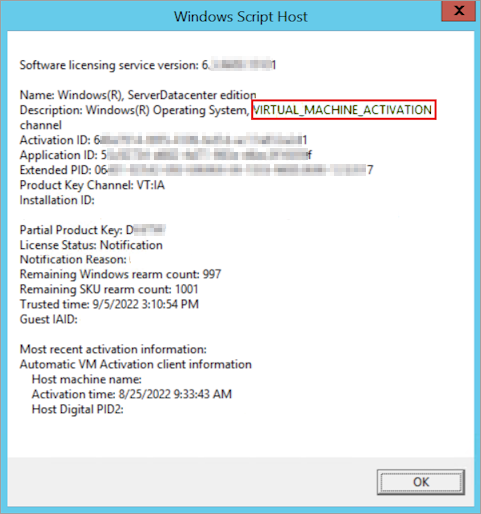
描述行中的「VIRTUAL_MACHINE_ACTIVATION」文字表示會使用AVMA啟用方法。
解決方案
若要解決此問題,請更新啟用金鑰,將啟用方法從 AVMA 變更為金鑰管理服務 (KMS)。 KMS 是 Azure 支援的啟用方法。 若要這樣做,請執行下列命令:
slmgr /ipk <product key>
注意
將取代 <product key> 為您將使用之產品金鑰的 25 個字母或數位。 如果您使用 KMS,這些金鑰會列在 KMS 金鑰中。
成功輸入金鑰後,會快顯「安裝成功」訊息。 此時,啟用應該會自動發生。 您也可以執行下列命令,手動觸發啟用:
slmgr /ckms
slmgr /skms azkms.core.windows.net:1688
slmgr /ato
這些命令會要求啟用 Azure KMS 主機。
與我們連絡,以取得說明
如果您有問題或需要相關協助,請建立支援要求,或詢問 Azure community 支援。 您也可以向 Azure 意見反應社群提交產品意見反應。